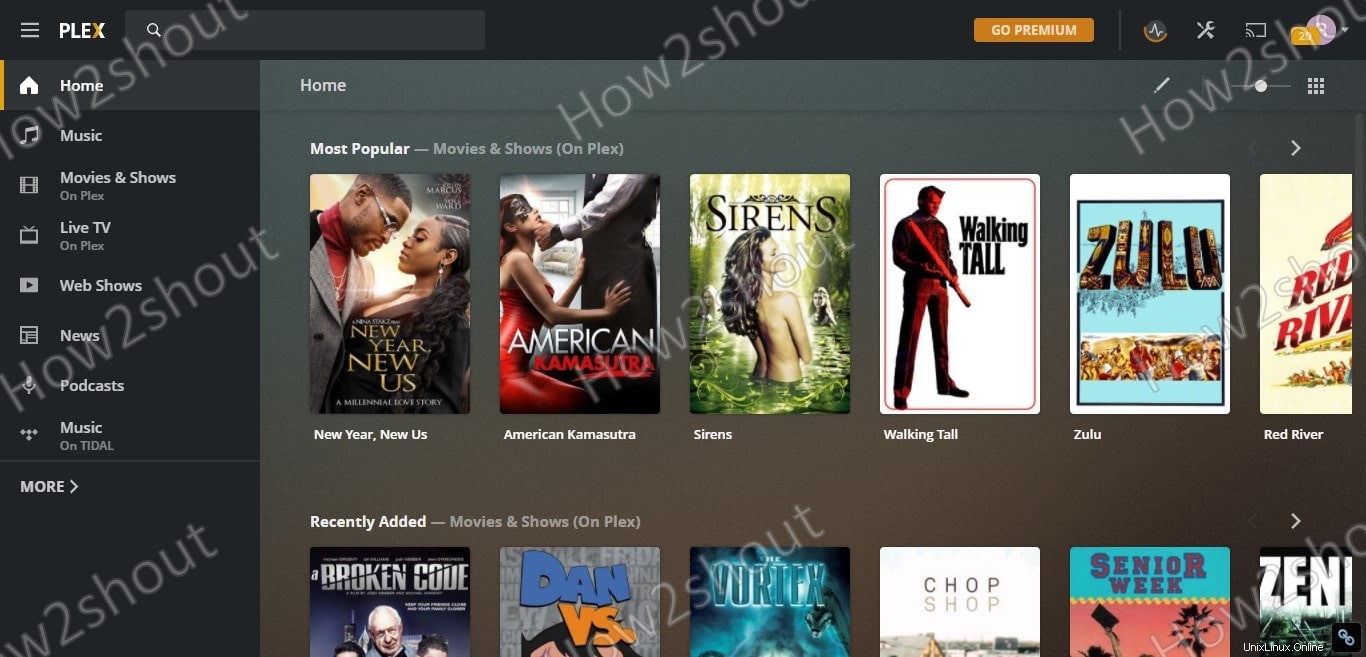Plex Media Server (PMS) adalah server media gratis, cukup populer dan digunakan oleh banyak pengguna untuk mendapatkan file media mereka streaming di mana saja kapan saja. Server media serba guna komersial ini tersedia untuk berbagai sistem operasi seperti Linux, Windows, macOS, dan berbagai kotak NAS. Kami dapat membuat katalog perpustakaan media kami sendiri dan pada saat yang sama, pemutar web khusus disertakan dalam Plex yang dapat memutar file video dan audio serta gambar melalui browser. Ini menawarkan fitur freemium &premium, yang gratis terdiri dari semua fungsi reguler, ekstensi, namun, permintaan atau fitur khusus seperti Plex Pass adalah premium.
Server media gratis ini menawarkan komponen server dan klien. Ada banyak aplikasi klien Plex yang tersedia untuk berbagai sistem seperti Android, iOS, smart TV, dll.
Perintah snap untuk menginstal dan menjalankan Plex Media Server di Ubuntu
Di sini kita akan mempelajari perintah SNAP sederhana untuk menginstal server Plex Media pada distro Linux populer seperti CentOS, Linux Mint, Ubuntu, Elementary OS, MX Linux, Debian, RHEL, dan banyak lagi…
1. Perbarui Ubuntu 20.04 LTS
Buka terminal perintah, jika Anda menggunakan antarmuka pengguna grafis dan kemudian jalankan perintah pembaruan sistem:
sudo apt update
2. Periksa Snap terpasang atau tidak
Meskipun pada Ubuntu 20.04 atau 18.04 LTS Anda akan memiliki manajer paket SNAP secara default, namun jika tidak maka instal menggunakan perintah:
sudo apt install snapd
Anda juga dapat menggunakan perintah di atas untuk Debian dan distro Linux berbasis Ubuntu lainnya. Belajar : Cara menginstal SNAP di Linux Mint 20
3. Jalankan perintah instalasi Snap Plex Medis Server
Manfaat menggunakan SNAP adalah kami tidak perlu menambahkan kunci GPG resmi Plex dan repo di sistem kami secara manual, ini tidak menghemat waktu kami tetapi juga menghilangkan kerumitan pemasangannya.
sudo snap install plexmediaserver
4. Akses antarmuka web Server Media Plex
Ya, hanya itu yang kami butuhkan untuk menginstal dan menjalankan Plex Server di Ubuntu 20.04/18.04 kami, Linux siap diakses. Jadi, buka browser di sistem apa pun yang dapat mengakses server yang Anda miliki alih-alih server media gratis ini. Di kotak URL, ketik alamat IP Server Plex bersama dengan nomor port 32400.
Misalnya: 192.168.0.109:32400
Anda mungkin melihat file konfigurasi XML, jangan khawatir cukup ketik /web di akhir URL, dengan cara ini:
http://ip-address:32400/web
Catatan :Ganti alamat IP dengan alamat server Anda.

5. masuk ke Akun Plex
Anda akan melihat beberapa opsi untuk Masuk Akun Plex untuk mendaftarkan Server yang baru diinstal. Namun, meskipun Anda tidak memilikinya, Anda dapat menggunakan opsi yang diberikan seperti Google, Facebook, Email, dan Apple untuk membuat akun baru.
6. Siapkan Pustaka
Jika semuanya berjalan dengan baik, Anda akan mendapatkan layar penyiapan lebih lanjut.
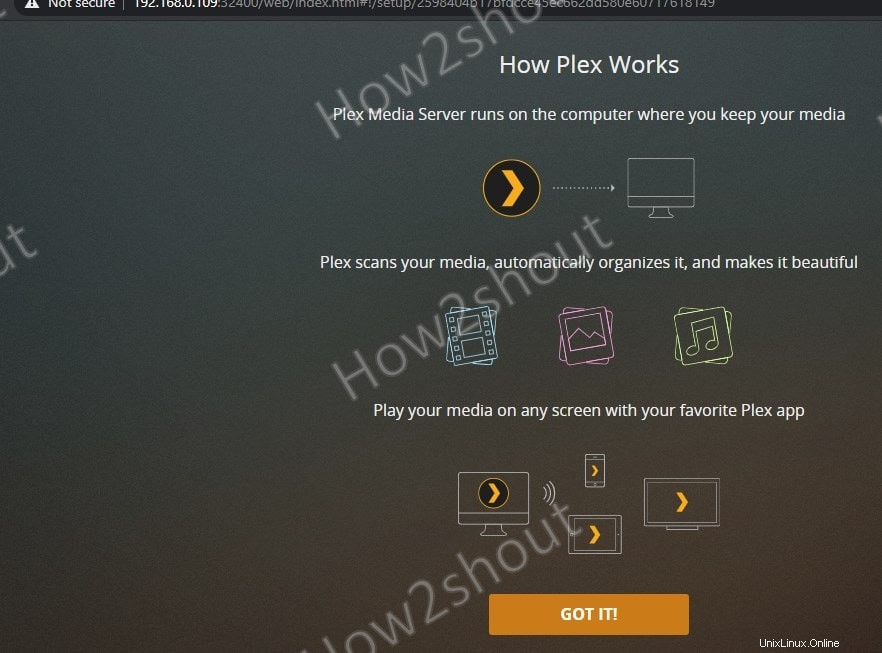
Klik Berikutnya tombol untuk bergerak lebih jauh.

Pilih kategori Perpustakaan Media lalu Tambahkan perpustakaan , lalu pilih folder yang memiliki jenis media yang sesuai. Untuk perpustakaan Musik, saya telah memilih folder tempat semua file audio dan musik disimpan.
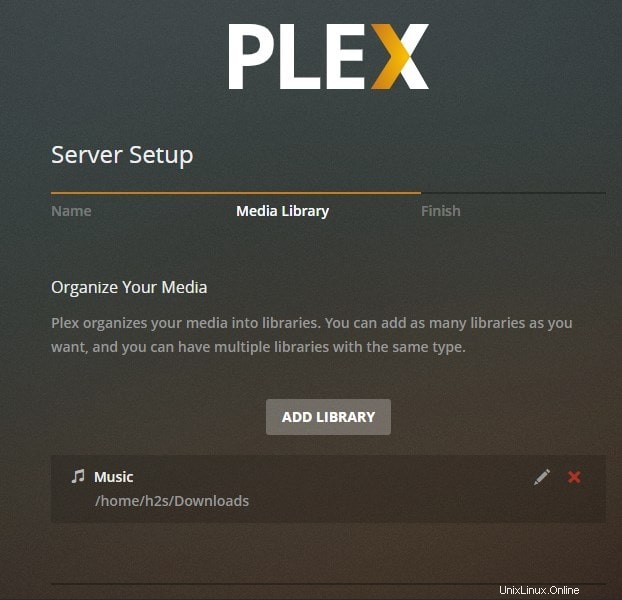
Setelah Anda selesai, antarmuka utama Server Plex akan Live dan di depan mata Anda di browser.